
L'éditeur PHP Xinyi vous présentera comment changer le fond d'écran du bureau sur le système Mac. Le système Mac propose des étapes de fonctionnement simples et faciles, permettant aux utilisateurs de personnaliser facilement leur style de bureau. Grâce au didacticiel suivant, vous pouvez rapidement apprendre à modifier le fond d'écran du bureau Mac pour donner à votre ordinateur un tout nouveau look.
Étape 1 : Tout d’abord, cliquez sur l’icône Apple dans le coin supérieur gauche.
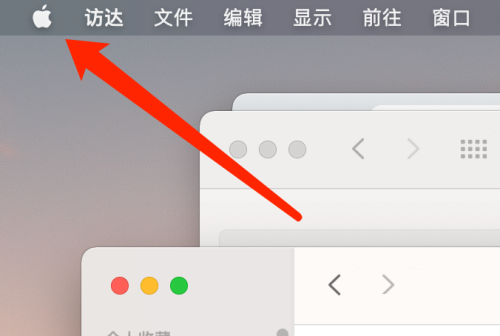
Étape 2 : Ensuite, cliquez sur Préférences Système.
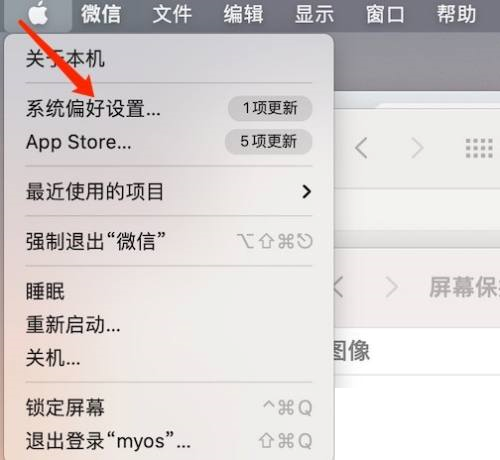
Étape 3 : Ensuite, cliquez sur Bureau et économiseur d'écran.
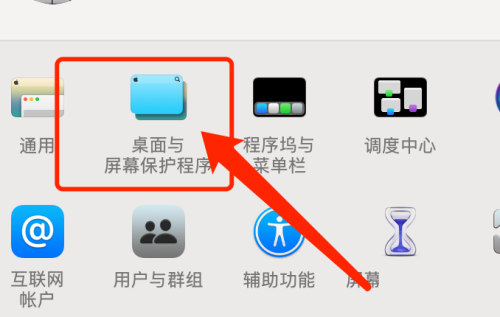
Étape 4 : Cliquez à nouveau sur le bureau.
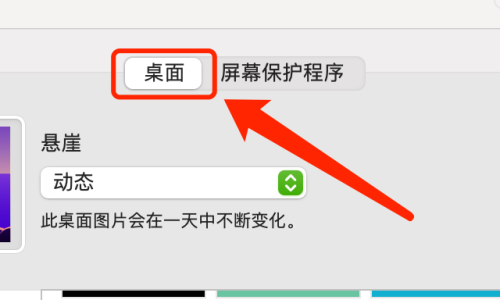
Étape 5 : Cliquez sur l'image du bureau à gauche.
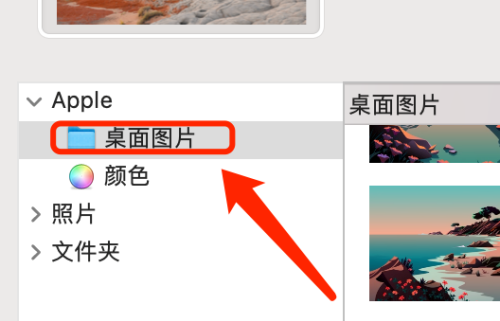
Étape 6 : Enfin, sélectionnez le fond d'écran que vous souhaitez modifier.
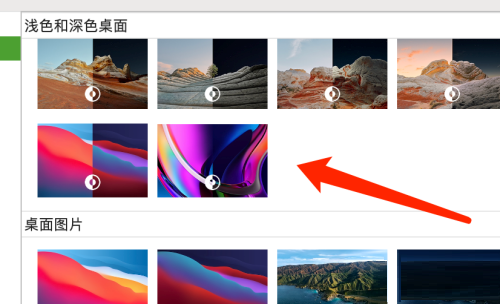
Ce qui précède est le contenu détaillé de. pour plus d'informations, suivez d'autres articles connexes sur le site Web de PHP en chinois!
 Comment échanger des pièces VV
Comment échanger des pièces VV
 marque PC
marque PC
 qu'est-ce que le HDMI
qu'est-ce que le HDMI
 Contenu principal de la conception conceptuelle de la base de données
Contenu principal de la conception conceptuelle de la base de données
 méthode d'appel du service Web
méthode d'appel du service Web
 Quelle est la différence entre les vues et les tables de base de données
Quelle est la différence entre les vues et les tables de base de données
 solution de chemin fakepath
solution de chemin fakepath
 Comment supprimer les émoticônes WeChat
Comment supprimer les émoticônes WeChat